Convertir audio
- Télécharger Télécharger
- 1. Convertir audio en MP3+
-
- 1.1 Convertir M4A en MP3 sur Mac
- 1.2 Convertir WMA en MP3
- 1.3 Convertir FLAC en MP3
- 1.4 Convertir AMR en MP3
- 1.5 convertir CAF en MP3
- 1.6 MP3 Convertisseur
- 1.8 Convertir des Fichiers Audio
- 1.9 Convertir M4A en MP3 sur Mac OS
- 1.10 Convertir AAC en AC3
- 1.11 6 Meilleurs convertisseurs audio
- 1.12 Convertir M4A en MP3 iTunes
- 1.13 Convertir flac en MP3
- 1.14 Convertir m4a en MP3 gratuit
- 1.15 Convertir m4a en MP3
- 1.16 Convertir gratuitement wma en mp3
- 1.17 Convertisseur gratuit mp3
- 1.18 Convertisseur youtube gratuit mp3 pour android
- 1.19 Convertir gratuitement wav en mp3
- 1.20 Convertir vidéo en mp3
- 1.21 Convertir AAX en MP3
- 1.22 Convertir MP3 en AAX
- 1.23 Convertir M4A en MP3 avec VLC
- 2. Convertir audio dans autres formats+
- 3. Conseils pour audio+
-
- 3.1 Importer audio WMA sur iphone
- 3.2 Ouvrir et lire fichiers Opus
- 3.3 Convertir MP4 en audio WMA
- 3.4 Convertisseur FLAC Gratuit
- 3.5 Lire WMA sur Android
- 3.6 Converir et coupe ficher WMA
- 3.7 Importer des Fichiers WAV sur iTunes
- 3.8 Convertir FLAC en WAV sur Mac
- 3.9 Importer FLAC en itunes Mac
- 3.10 Convertisseur audio sur Mac
- 3.11 Convertisseur audio sur Mac
- 3.12 Convertisseurs Audio en WAV
- 3.13 Coupeurs WAV
- 3.14 Convertir MP3 en M4B
- 3.15 Convertisseurs audio en ligne
- 3.16 Lire WAV sur iPhone
- 3.17 Convertisseurs YouTube en AAC
- 3.18 Augmenter le volume WAV
- 3.19 Meilleurs convertisseurs FLAC
Tous les sujets
- Conseils pour Outils d'IA
-
- Conseils pour Améliorateur Vidéo IA
- Conseils pour Améliorateur Image IA
- Conseils pour Créateur de Miniatures IA
- Conseils pour Générateur de sous-titres IA
- Conseils pour Traducteur de Sous-titres IA
- Conseils pour Détection de Scène
- Conseils pour Générateur de Scripts IA
- Conseils pour Vidéo IA
- Conseils pour Image IA
- Conseils pour Text to Speech
- Utilisateurs de caméra
- Photographes
- Cinéphiles
- Passionnés de voyage
- Utilisateurs éducatifs
- Plus de solutions
Solutions WMA vers AAC : Comment convertir facilement WMA en AAC ?
par Pierre Dubois • 2025-07-08 14:33:15 • Solutions éprouvées
WMA est un codec audio de Microsoft. Il est difficile d'essayer d'accéder à des médias ou à de la documentation dans ce format sur d'autres appareils que ceux dotés d'un système d'exploitation Windows. Le besoin se fait donc sentir lorsque l'on doit utiliser des médias ou de la documentation au format WMA sur différents appareils. Donc ici, la meilleure solution est de convertir les fichiers WMA en AAC. La conversion vers d'autres formats de fichiers plus petits est un choix privilégié car elle permet de gagner de l'espace tout en obtenant une qualité de sortie incroyable après la conversion.
- Partie 1. WMA ou AAC : lequel est le meilleur ?
- Partie 2. Comment convertir rapidement WMA en AAC sur Windows/Mac ?
- Partie 3. 2 façons en ligne de convertir facilement WMA en AAC
Partie 1. WMA ou AAC : lequel est le meilleur ?
WMA : WMA représente Windows Media Audio. Il est sorti pour la première fois en 1999 et a connu quelques avancées par la suite, tout en gardant un nom et une extension WMA similaires. C'est un format exclusif créé par Microsoft. Contrairement à l'AAC et à l'OGG, le WMA était destiné à corriger une partie des défauts de la technique de compression du MP3, et il s'est avéré que la façon dont le WMA traite la compression est assez semblable à celle de l'AAC et de l'OGG. En effet, en termes de qualité de compression, le WMA est en quelque sorte meilleur que le MP3.
AAC : AAC représente Advanced Audio Coding. Il a été créé en 1997 pour remplacer le MP3 et, bien qu'il soit devenu un format célèbre à utiliser, il n'a jamais vraiment dépassé le MP3 en tant que format le plus populaire. Le calcul de compression utilisé par le format AAC est considérablement plus avancé et spécialisé que celui du format MP3. Ainsi, lorsque vous regardez un enregistrement similaire dans les formats MP3 et AAC à des débits similaires, le format AAC aura une meilleure qualité solide.
Partie 2. Comment convertir rapidement WMA en AAC sur Windows/Mac ?
Wondershare UniConverter est un logiciel gratuit accessible sous Windows et Mac pour convertir presque tous les formats audio et vidéo. Le logiciel vous permet de convertir des fichiers dans une URL et même de transférer vos fichiers convertis vers Facebook et YouTube. En effet, même avec ces fonctions avancées, Wondershare Video Converter est trop simple dans le processus de conversion de WMA en AAC, ce qui en fait le meilleur convertisseur actuel.
Wondershare UniConverter - Meilleur convertisseur vidéo pour Mac/Windows
-
Convertissez les fichiers plusieurs fois plus rapidement que les autres convertisseurs gratuits et en ligne.
-
Transférez efficacement les enregistrements vers l'iPhone/iPad/iPod et les gadgets Android grâce au câble USB.
-
Cet outil flexible réunit l'enregistreur d'écran, le producteur de GIF, la correction des métadonnées des médias, etc.
-
Des préréglages améliorés pour une lecture simple sur iPhone, iPad, Samsung et certains autres appareils.
-
Copiez les fichiers AAC sur CD sans perte de qualité et lisez-les sans problème.
-
Boîte à outils polyvalente : Ajout de métadonnées vidéo, création de GIF, compresseur vidéo et enregistreur d'écran.
-
Systèmes d'exploitation supportés : Windows 10/8/7/XP/Vista, macOS 11 Big Sur, 10.15 (Catalina), 10.14, 10.13, 10.12, 10.11, 10.10, 10.9, 10.8, 10.7.
Étapes à suivre pour utiliser Wondershare UniConverter afin de convertir WMA en AAC :
Étape 1 : Lancez Wondershare UniConverter et changez-le en convertisseur WMA vers AAC.
Téléchargez et installez Wondershare UniConverter et sélectionnez sa fonction de convertisseur vidéo pour en faire un convertisseur WMA vers AAC. Cliquez  pour importer les fichiers WMA que vous devez convertir.
pour importer les fichiers WMA que vous devez convertir.
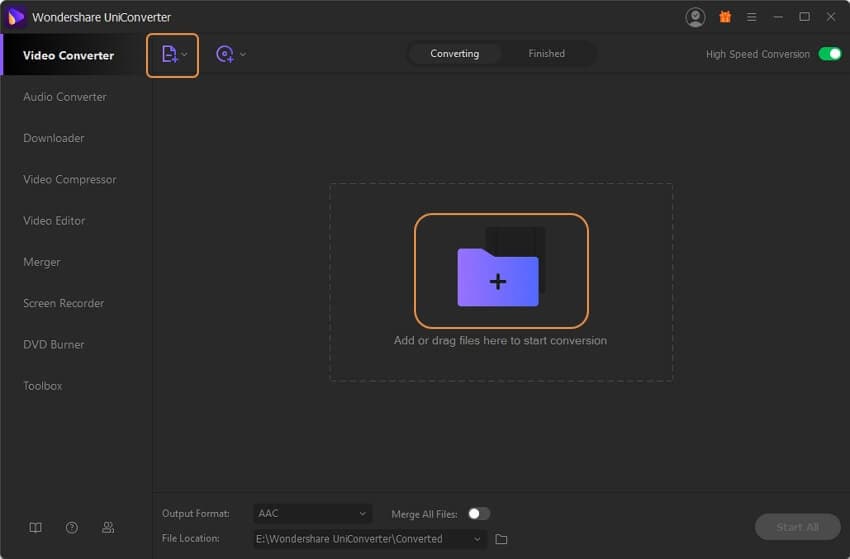
Étape 2 : Choisissez AAC pour convertir WMA en AAC.
Pour sélectionner AAC comme format de sortie, vous devez cliquer sur l'option Format de sortie pour ouvrir la liste des fichiers vidéo et audio. Allez ensuite dans la liste Audio et choisissez WMA comme format de sortie.
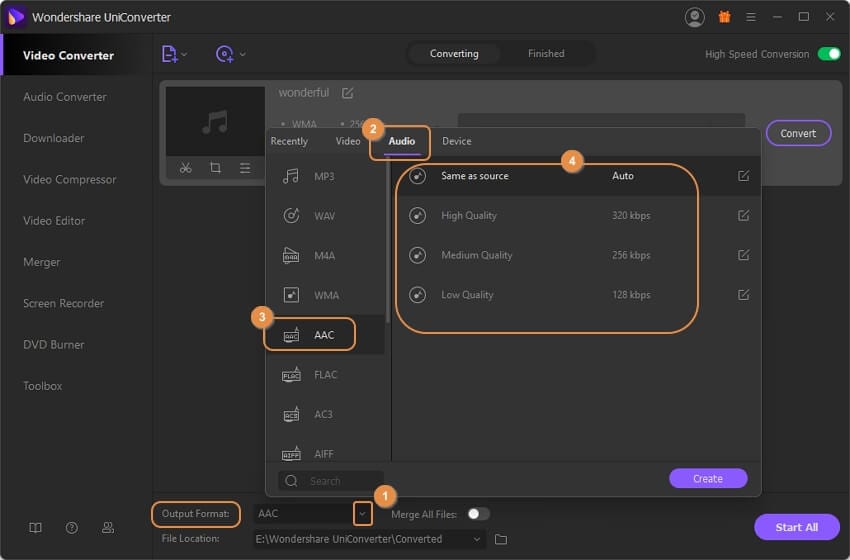
Etape 3 : Convertissez WMA en AAC correctement.
Lorsque tout est réglé, cliquez sur le bouton Démarrer tout pour déclencher toutes les conversions AAC vers WMA de la liste. Ou cliquez sur le bouton Convertir pour convertir les fichiers AAC en WMA un par un. Vous pouvez ensuite trouver les fichiers AAC convertis sous l'onglet Terminé ou l'onglet Emplacement du fichier.
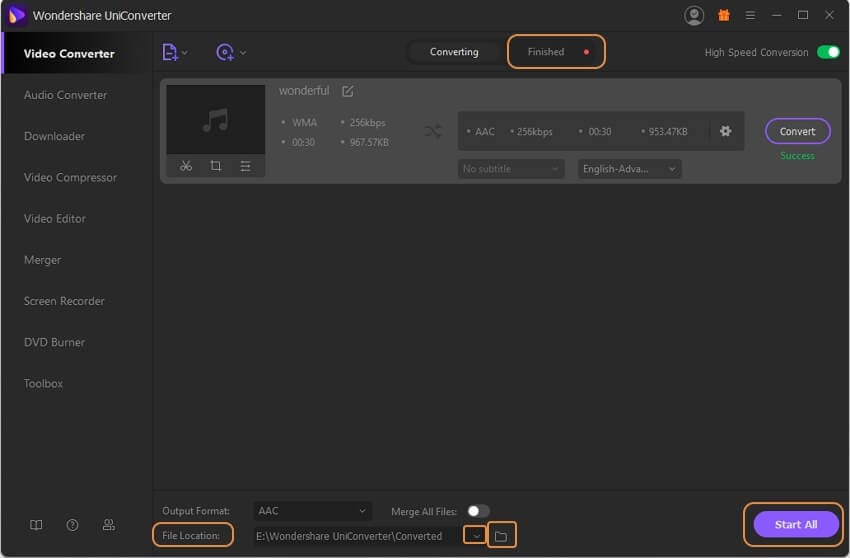
Partie 3. 2 façons en ligne de convertir facilement WMA en AAC
Les outils de conversion de fichiers sont apparus un peu partout sur Internet. Ils offrent d'excellentes fonctionnalités sans qu'il soit nécessaire d'installer un logiciel. Il suffit de disposer d'une connexion Internet. Vous trouverez ci-dessous quelques-unes des solutions de conversion gratuites les plus connues qui vous expliqueront comment convertir WMA en AAC en ligne.
1. Zamzar
Il permet aux utilisateurs de convertir des fichiers sans installer de logiciel et prend en charge plus de 1 200 types de conversion distincts. Pour convertir des fichiers AAC en WMA à l'aide de cet outil en ligne, il vous suffit d'ajouter les fichiers .aac au site Web et de cliquer sur le bouton Convertir pour lancer et attendre la conversion des fichiers AAC en WMA.
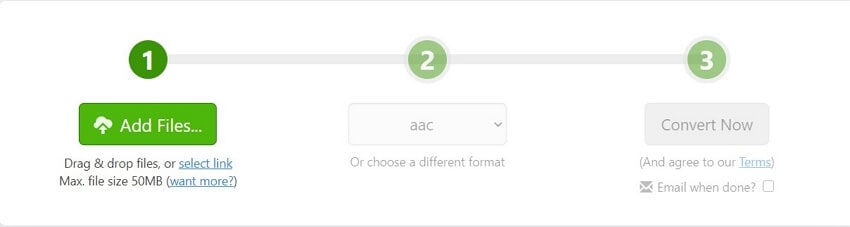
2. ConvertFiles
Ce convertisseur vidéo en ligne permet de convertir gratuitement WMA en AAC. Il est facile à utiliser et peut prendre en charge plus de 200 formats vidéo et auido. Avec ConvertFiles, il vous suffit de télécharger les fichiers .wma et de définir AAC comme format de sortie, puis vous pouvez lancer la conversion de WMA en AAC en un clic.
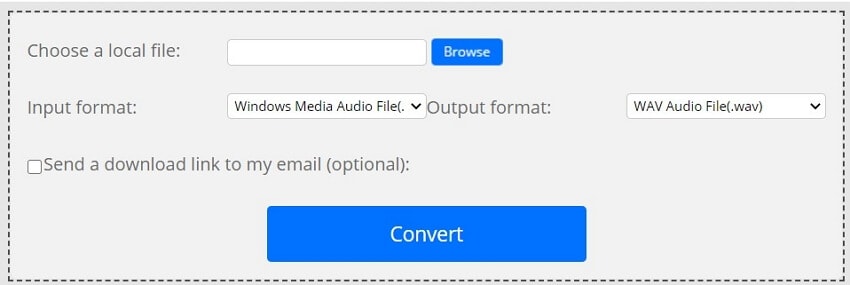
Votre boîte à outils vidéo complète
 Convertir des fichiers vidéo/audio en n’importe quel format, y compris MP4/MP3/WAV, etc.
Convertir des fichiers vidéo/audio en n’importe quel format, y compris MP4/MP3/WAV, etc.


Pierre Dubois
staff Éditeur